Google Meet使用方法(スマートフォン版)
最終更新日:2025年7月17日(木)
スマートフォンからの入室方法
2025年8月より、オンライン音楽室はGoogle Meetを使用して実施いたします。
入室方法と、オーディオ設定方法については、このページをご参照ください。
なお、iPhoneでGoogle Meetを使用する場合は、アプリのインストールが必要です。
事前にアプリのインストールをお願いいたします。
Googleアカウントを普段からご利用されている方は、ログインした状態でGoogle Meetが開く場合がございます。
そのままでもご参加は可能ですが、お名前がGoogleアカウントの名前になり変更ができないため、「アカウントなしでMeetを使用」を推奨いたします。
「アカウントなしでMeetを使用」する方法
【アプリをダウンロード済みの場合】
画面右上のアカウントのアイコンをタップしてください。
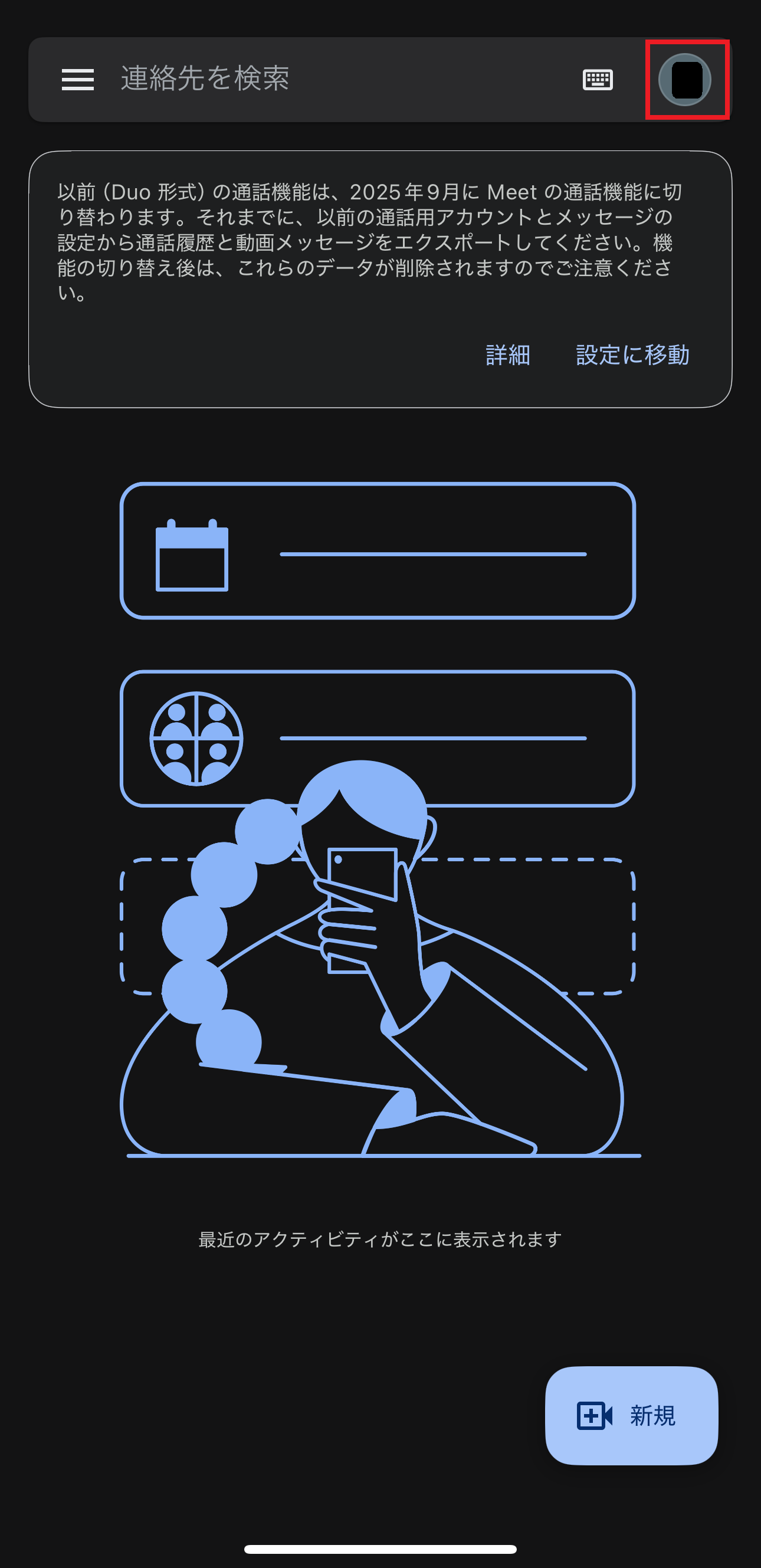

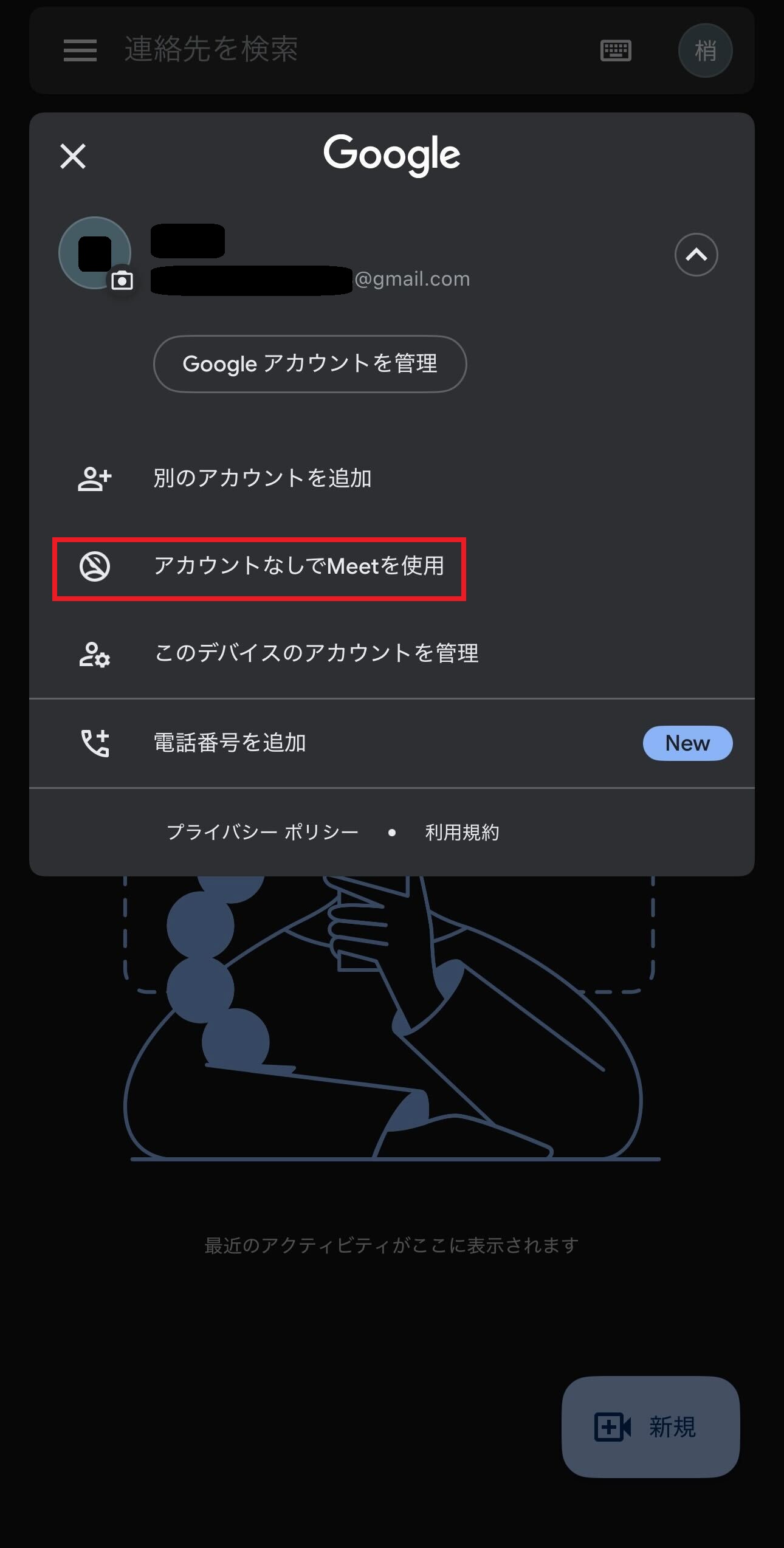
【初めてアプリをダウンロードする場合】
ダウンロード後アプリを開き、「コードを使用して会議に参加」を選んでください。
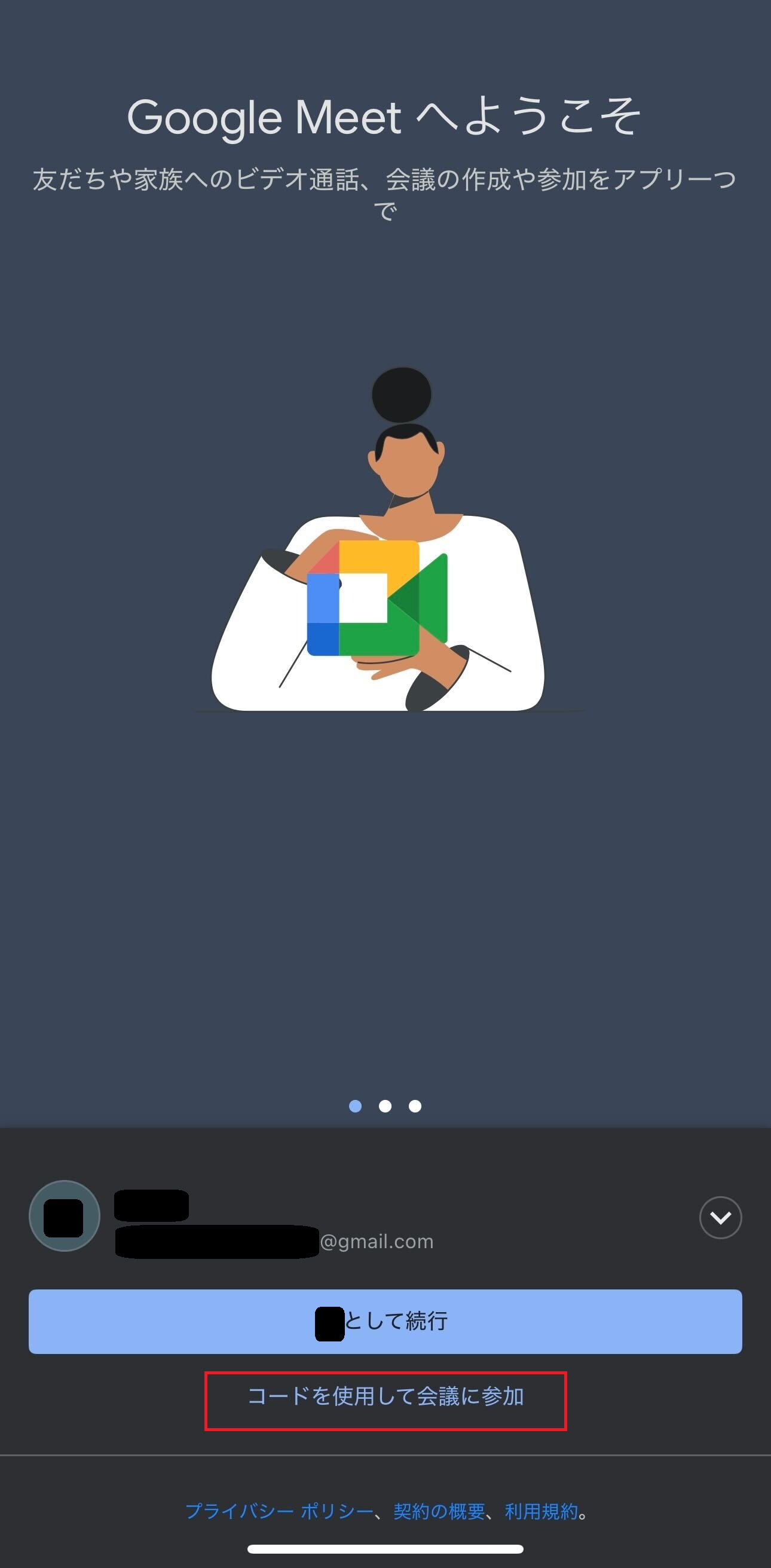
通知設定は任意です。連絡先へのアクセス許可について問われる場合がありますが、「許可しない」で問題ありません。
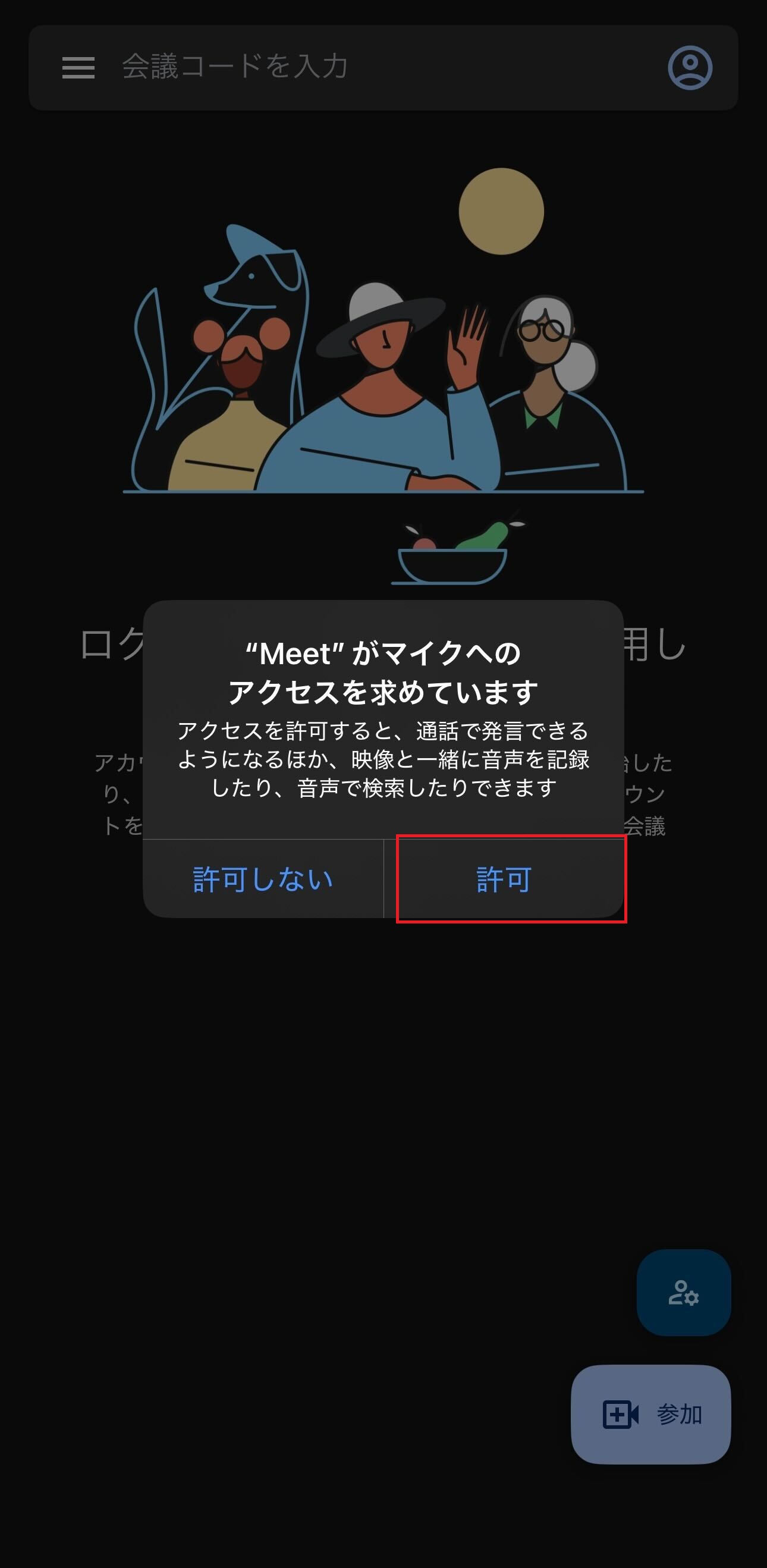
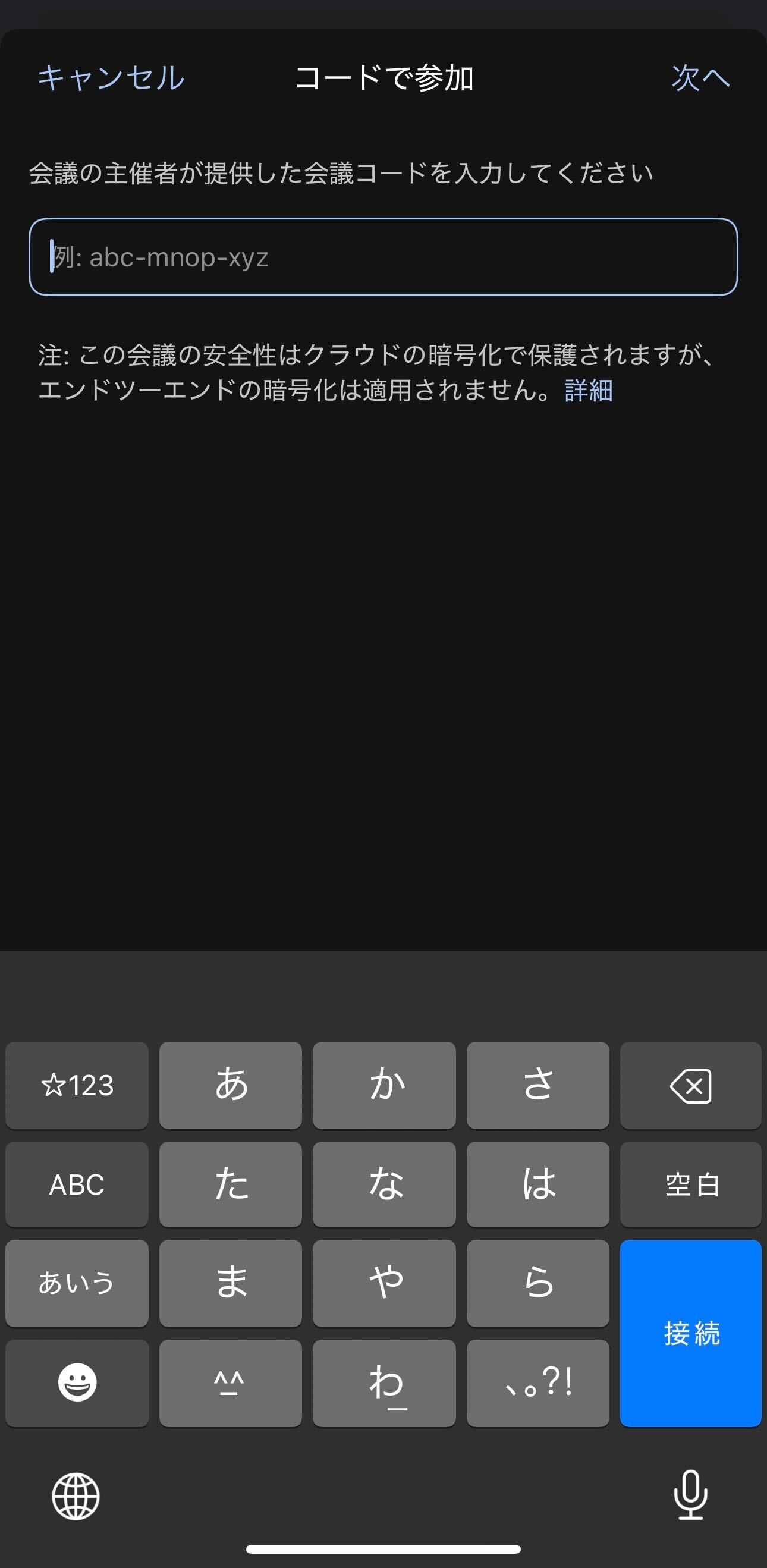
入室方法とオーディオ設定
①メールに記載されたGoogle MeetのURLにアクセス
カメラとマイクへの許可を問われたら、どちらも「許可」してください。
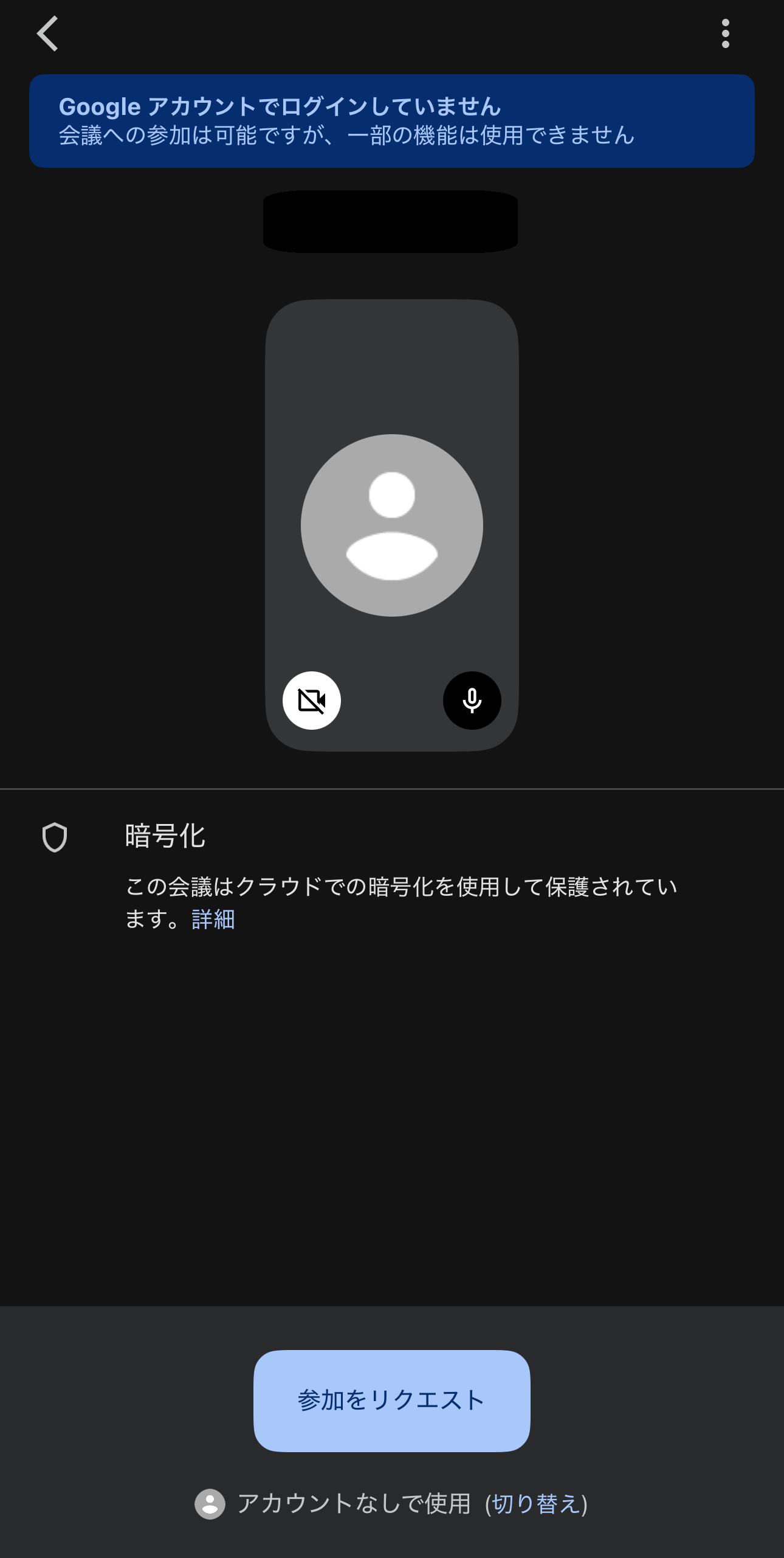
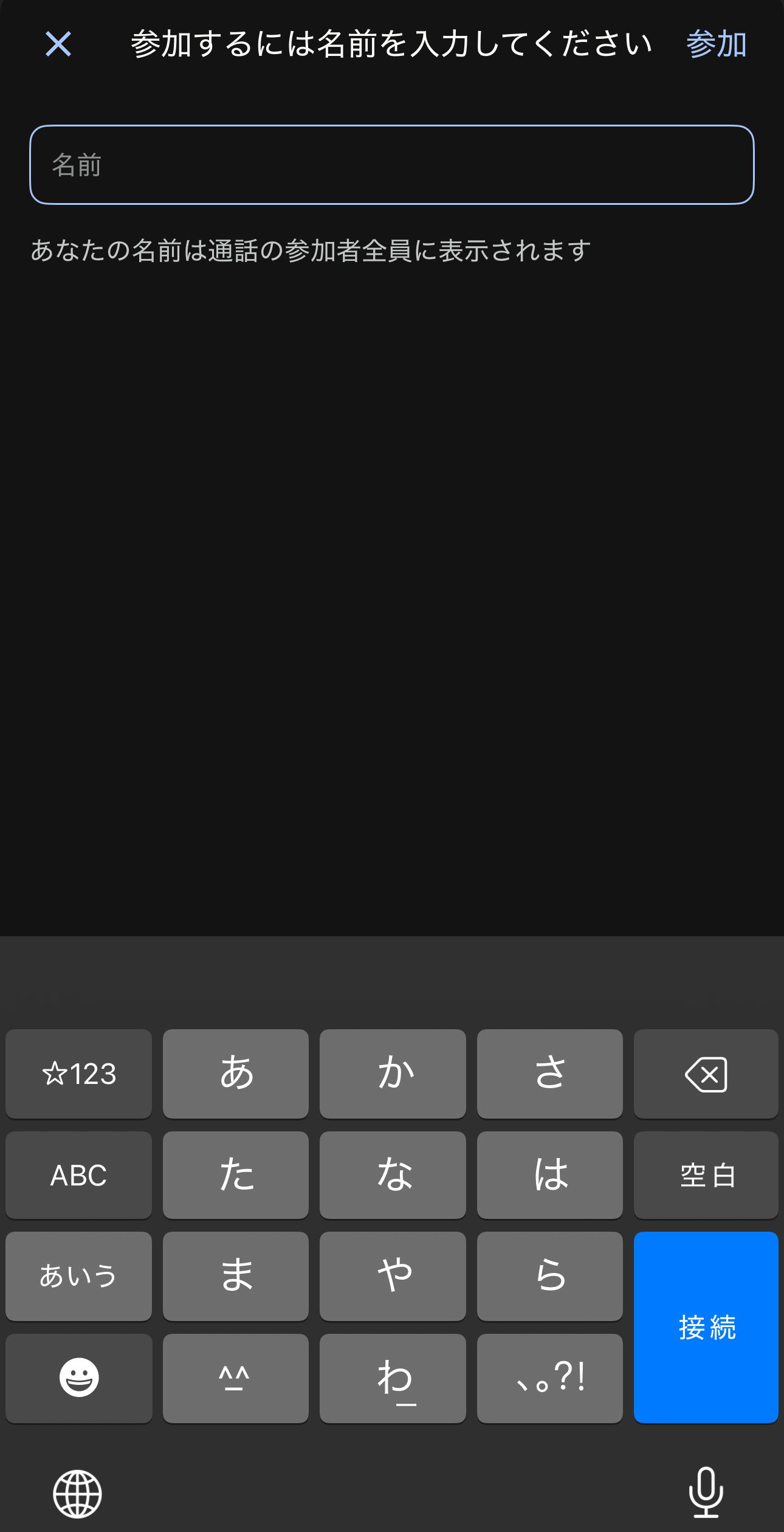
②オーディオの設定を開く
「︙」を選択してください。
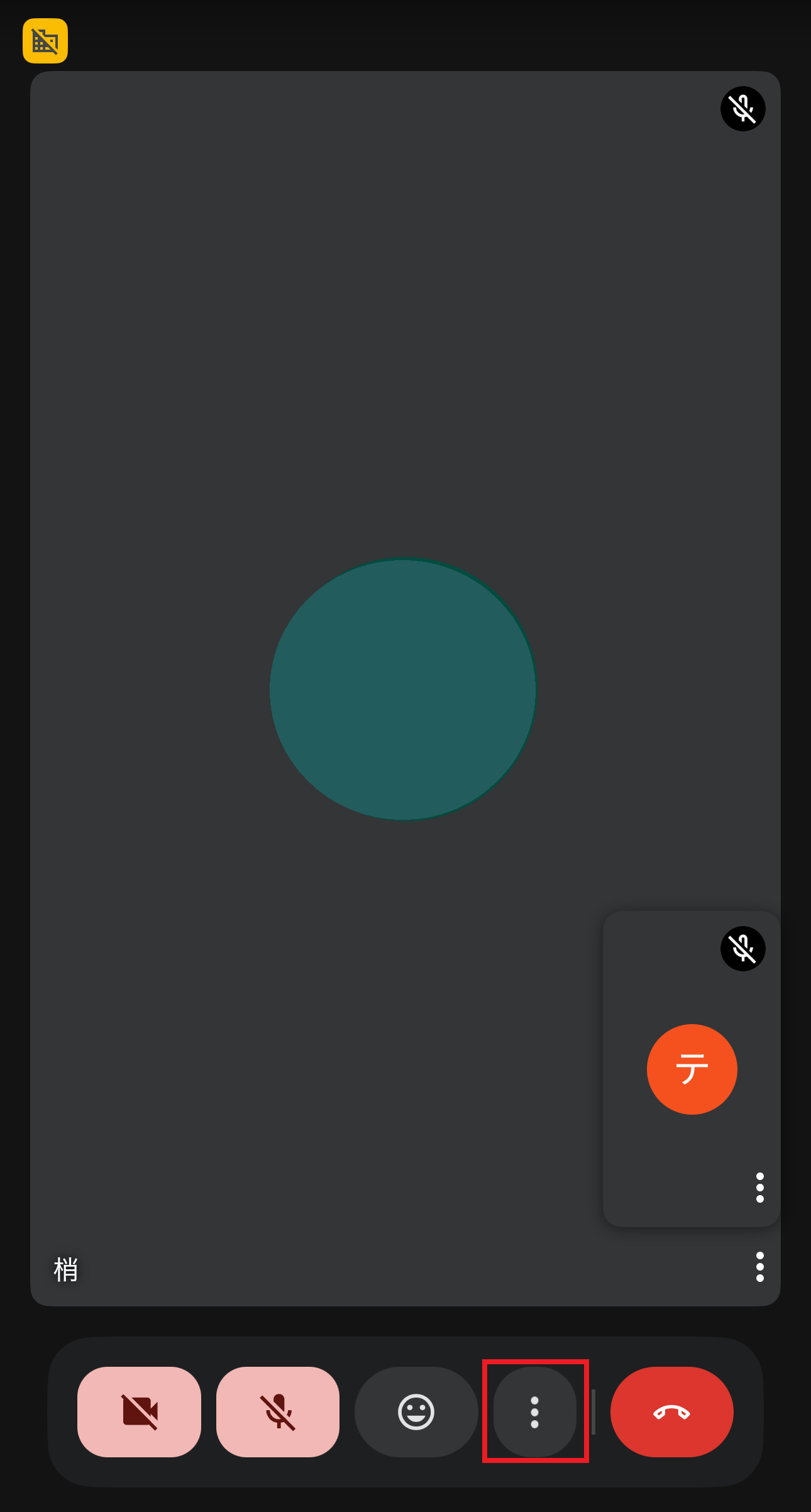

③スタジオ サウンドをオフにする
スタジオ サウンドの項目をオフにして、設定画面を閉じてください。

以上でオーディオ設定が完了となります!
先生のお顔が見えて、声は聞こえますか?
聞こえないときはパソコンの音量が小さくなっていないか確認してみてください。
先生とお話ができたら、接続成功です!そのあとは先生の指示にしたがってください。
特記事項
AndroidのスマートフォンでGmailアプリからメールを確認する方は、参加URLをタップするとGoogleアカウントにログインされた状態でGoogle Meetに参加になります。以下の方法で、ログアウトした状態でご参加することを推奨いたします。
メールに記載されたURLを長押してメニューを開き、「ブラウザで開く」を選択してください。
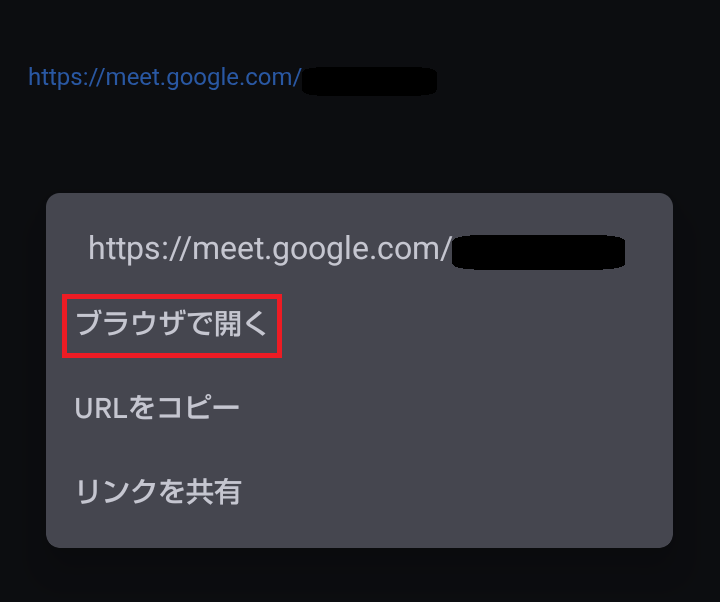
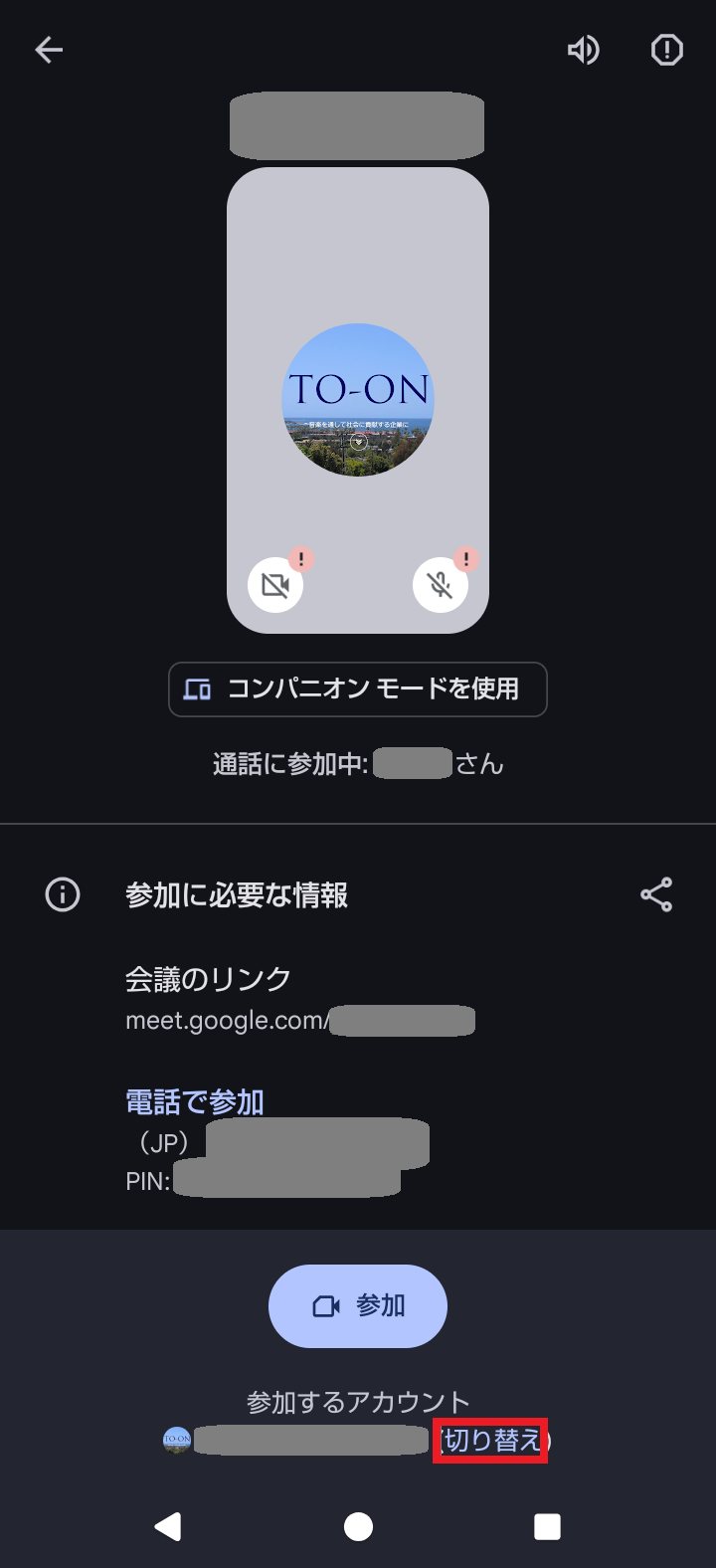
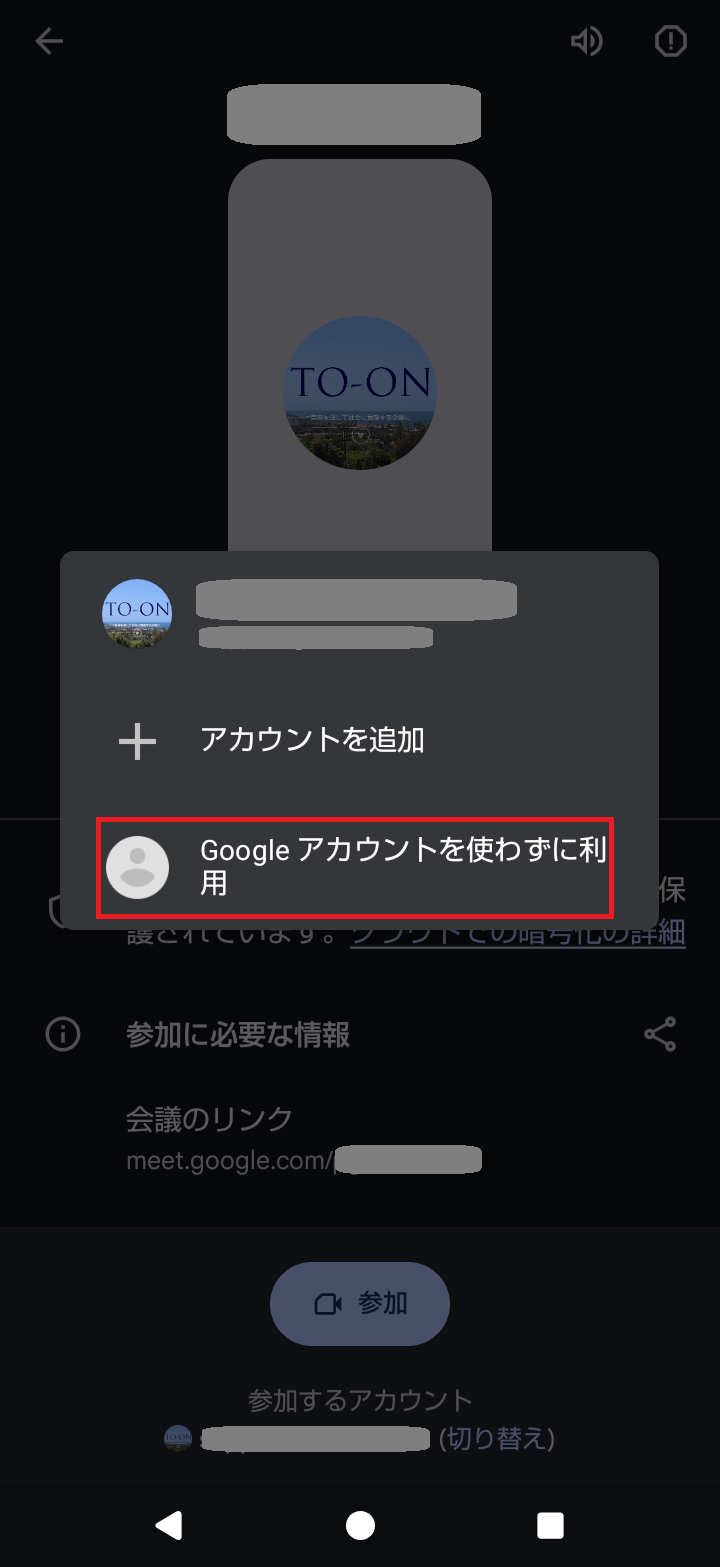
お問い合わせ
オンライン音楽室に関するお問い合わせは、下記オンライン音楽室お問い合わせフォームよりご連絡ください。
SNSでも最新のお知らせを更新中!
Follow me!






